Linux -asennusominaisuudet lähellä Windowsia

- 1493
- 299
- Tony Swaniawski
Linux -kaltaiset käyttöjärjestelmät - palvelimien paljon. Mutta monet tavalliset käyttäjät, jotka tietävät Windows -vaihtoehdon olemassaolosta, eivät haluaisi kokeilla tätä käyttöjärjestelmää. Mutta yleensä vaihtoehtoa Windowsin poistamisella ei voida hyväksyä. Onko olemassa tapa asentaa Linux tietokoneelle samanaikaisesti kilpailevan käyttöjärjestelmän kanssa? Osoittautuu, kyllä, eikä yksi.
Yksi niistä on Linux -asennus niin kutsuttuun virtuaalikoneeseen VirtualBox -sovelluksen avulla. Vakavaksi työlle tätä vaihtoehtoa ei hyväksytä, paitsi uuden käyttöjärjestelmän tutustuminen. Siksi toinen menetelmä on yleisempi: Linux -asennus erilliseen osaan samanaikaisesti Windowsin kanssa.

Tarkastellaan yksityiskohtaisesti, kuinka Linux asennetaan Windowsin viereen käyttämällä esimerkkiä tunnetuimmasta ja vaaditusta Ubuntu -jakelusta.
Levyosan valmistelu
Mahdota Windowsin vieressä olevaa Linux -asennusta edeltäviä valmistelevia toimenpiteitä ei vaadita.
Linuxin levyosan muodostuminen tapahtuu järjestelmän asennuksen alkuvaiheessa ja tarjoaa tarvittaessa Windowsin järjestelmän tai minkä tahansa ei -järjestelmän osan, jotta ESC: n asentamiseen tarvittava levytila vapauttaaksesi , jonka jälkeen osa muodostuu. Eli asennustiedosto sisältää jo levyn hallinnasta vastaavan koodin, vaikka se olisi merkitty toisessa käyttöjärjestelmässä.
Mutta koska levyjen merkintöihin liittyvä UNIX -järjestelmien terminologia on hyvin erilainen kuin tavallinen, olisi turvallisempaa tehdä se toisin: laaditaan osa Linuxille tutussa Windows -käyttöjärjestelmän ympäristössä.
Ubuntu -jakelu kestää 15 Gt, joten tarvitsemme vapaata tilaa levyllä tarkasti tässä koossa. Jos ketään ei ole, sinun on tehtävä seuraava: Paina Win+R käynnistääksesi Diskmgmt -järjestelmän käyttöjärjestelmä.MSC. Kirjoita sen nimi ja paina Enter.
Oletetaan, että meillä on osa, jossa vain 10 Gt on ilmainen. Napsautamme sitä oikealla painikkeella, valitse näkyvissä olevassa valikossa.

Sen jälkeen ilmestyy ikkuna, jossa on välttämätöntä asettaa MB: n pakatun osan koko, ilmoitamme 15 000 ja vahvistamme pakkauksen:

Kun toimenpide on valmis, tätä pakattua levyaluetta ei ole edelleen jakautunut:

Osion merkitsemiseksi Windows ei tarpeeksi henkilöstöä. Käytämme kolmannen osapuolen apuohjelma DiskGenius, joka voidaan ladata virallisella verkkosivustolla. Ohjelman asentamisen jälkeen suoritamme sen ja yläosassa näemme kohtuutonta osiomme. Napsauta päävalikon "Uusi osio" -painiketta.
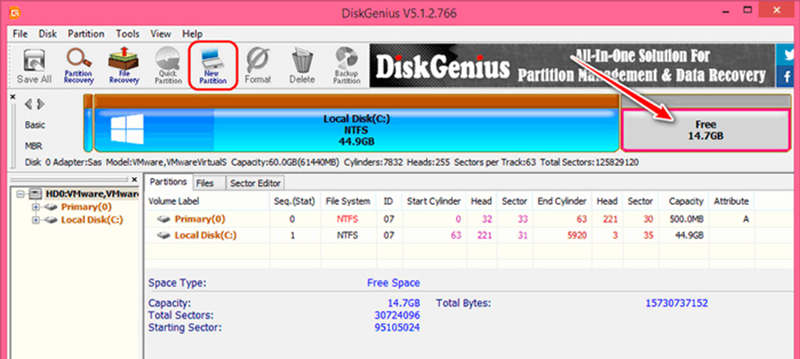
Uusi ikkuna tulee näkyviin, joihin asetamme valitsin ensisijaiseen osioon, tiedostojärjestelmätyypin luetteloon), valitse "Linux Swap", osoita osan (2 Gt) koko (2 Gt). Miksi 2? Tässä vaiheessa luomme vain osan kääntyvästä osasta.
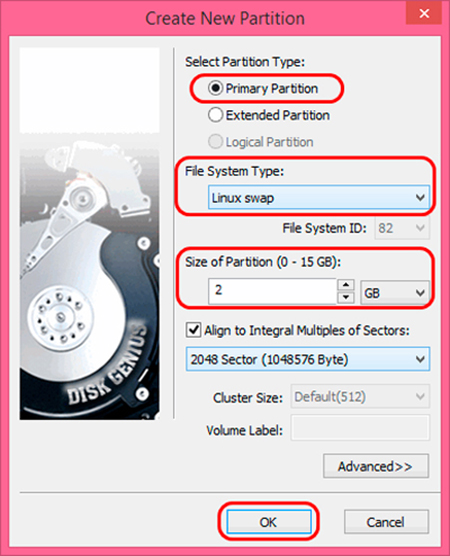
Napsauta "OK" ja toista operaatio jälleen kohtuuttomalla alueella, jonka koko laski 12: een.6 Gt:
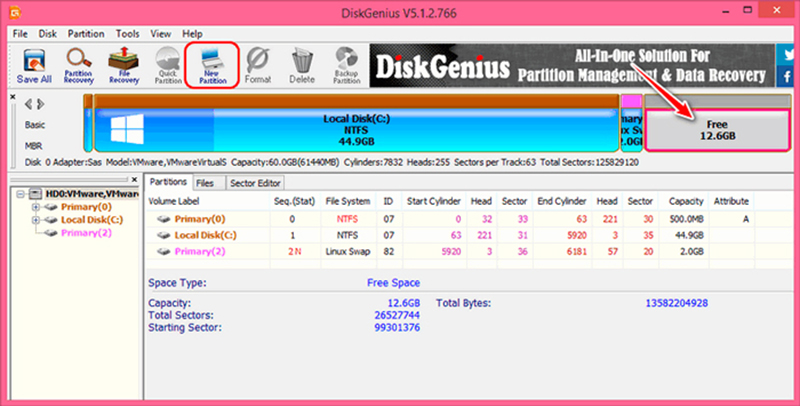
Tällä kertaa muodostamme osan suoraan uudelle käyttöjärjestelmälle, mikä osoittaa käyttöjärjestelmän "ext4 (Linux -tiedot) tyypin". Sarakkeessa "Osion koko" emme muuta mitään - ohjelma itse asetti enintään edullisen osan:
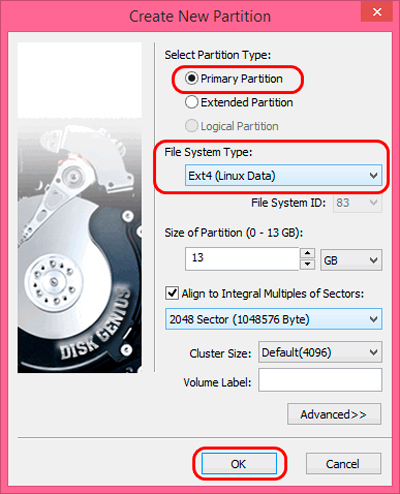
Kun toiminta on valmis, napsauta pääikkunassa "Tallenna kaikki" ja vahvista osion luominen Linux Ubuntun asentamiseksi Windowsin viereen.
Asennussalamalakkeiden luominen
Linux -levyosa on valmis. Mutta käyttöjärjestelmän asentamiseksi on välttämätöntä valmistaa käynnistysoperaattori, jota käytämme Linuxin asentamiseen yhdelle tietokoneelle Windowsilla.
Etsimme virallista Ubuntu-verkkosivustoa hakukoneesta, muutamme sinne ja etsimme käyttöjärjestelmän jakelua isokuvan muodossa, lataa Rufus-apuohjelma (myös toimistossa. ohjelman verkkosivusto), asenna, käynnistäminen.
Asetamme flash -aseman liittimeen, se ilmestyy "laite" -ikkunaan, napsauta "Valitse" -painiketta, ilmoita paikka, jossa Ubuntu -asennuskuva sijaitsee. Jos kiintolevy on merkitty MBR: n alla, korjaamme sen sarakkeessa "osiokaavio" (tai vastaavasti GPT), sarakkeessa "Tiedostojärjestelmä" on oltava FAT32. Käynnistä -painike Suorita boot -flash -aseman luominen.
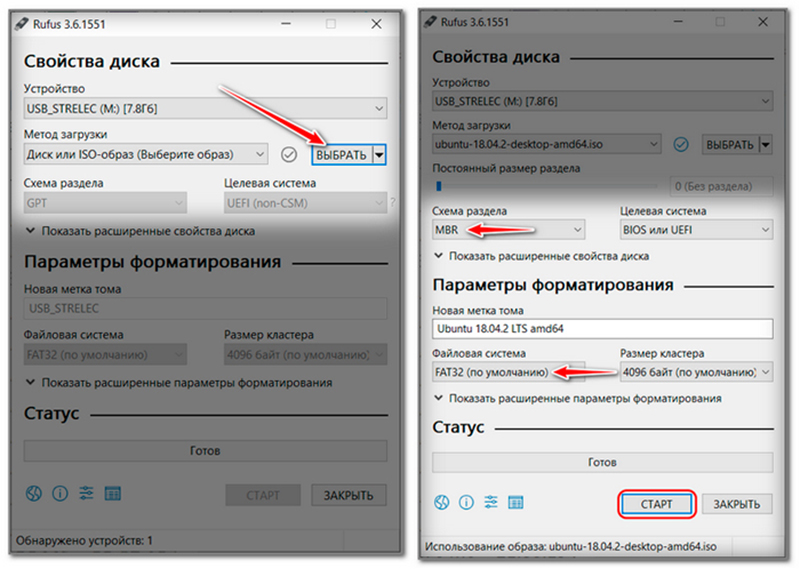
Linux -asennus
Linuxin asentamista yhdessä Windows 7: n kanssa voidaan kutsua yksinkertaisimmaksi toiminnoksi verrattuna vanhempiin versioihin, ja myös XP.
Joten ylikuormita tietokone, siirry BIOS: lle, valitse flash -asema käynnistysoperaattorilla. Muutosten ylläpitämisen jälkeen Ubuntu -käynnistyslataus käynnistyy. On tarpeen painaa mitä tahansa näppäintä nopeasti, jotta kielipaketin valitsemisen vaihetta ei missata:
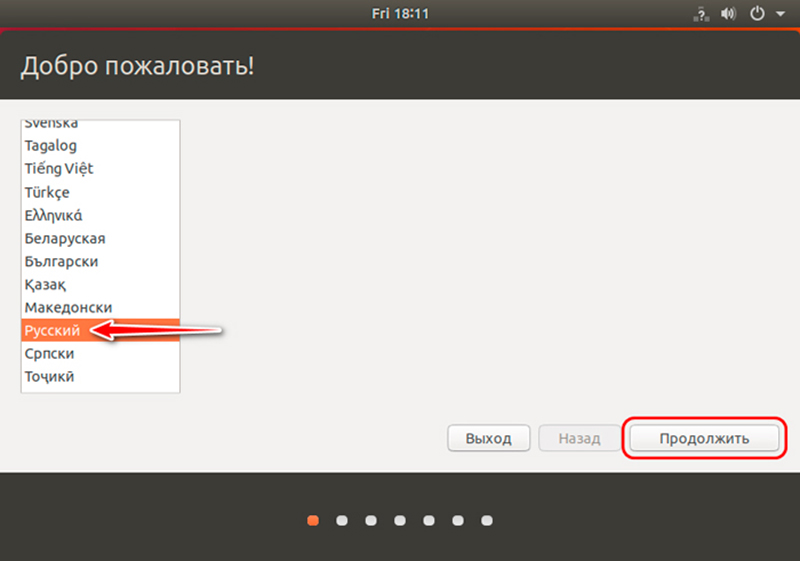
Jokainen asennusnäyttö sisältää "Jatka" -painiketta, joten emme mainitse sitä joka kerta, mikä ehdottaa sitä paina.
Valitse samalla tavalla näppäimistön asettelu, näyttötyypistä jätämme tavallisen.
Valitse seuraavasta ikkunasta "Toinen vaihtoehto":
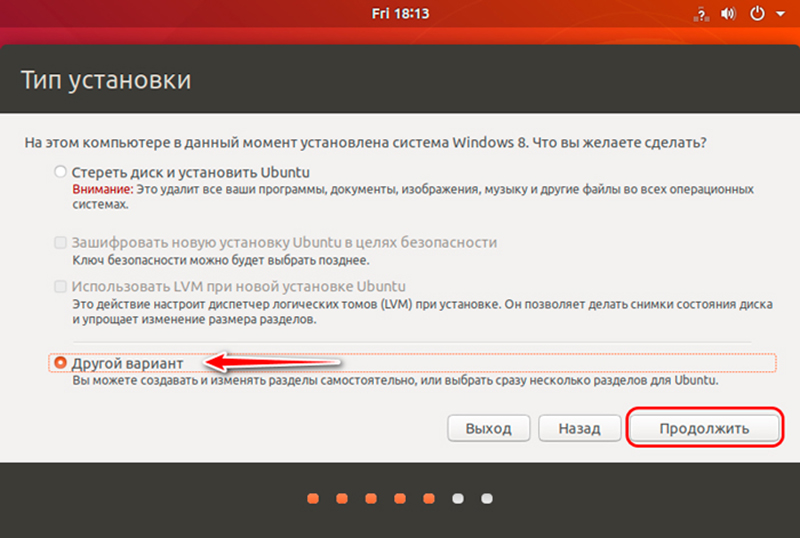
Etsimme levylle luotua 2 -Gt: n moniste.
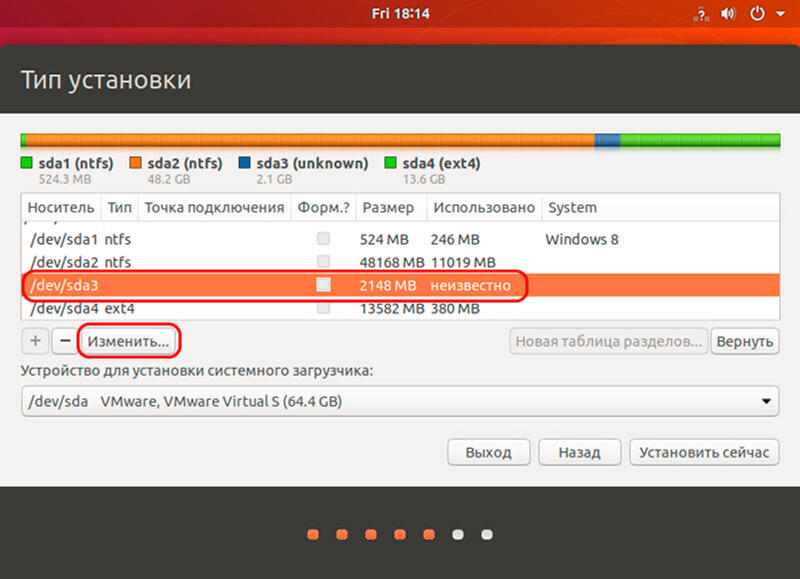
Valitse luettelosta uudessa ikkunassa kohde "Erotteluosa".
Valitse nyt 13 Gt: n pääosa, napsauta uudelleen "Change" -painiketta.
Tällä kertaa valitse kohde "yhteinen tiedostojärjestelmä ext4" ja hiukan alempi - viivan symboli "/".
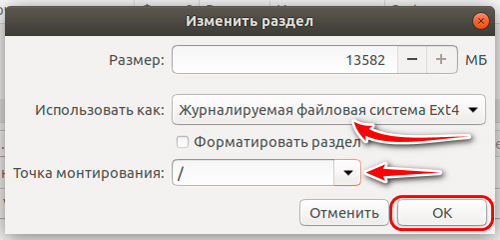
Siirrymme levykarttaan, valitsemme pääosiomme ja napsautamme "Asenna nyt" ja jatkamme sitten "Jatka" kahdesti ".
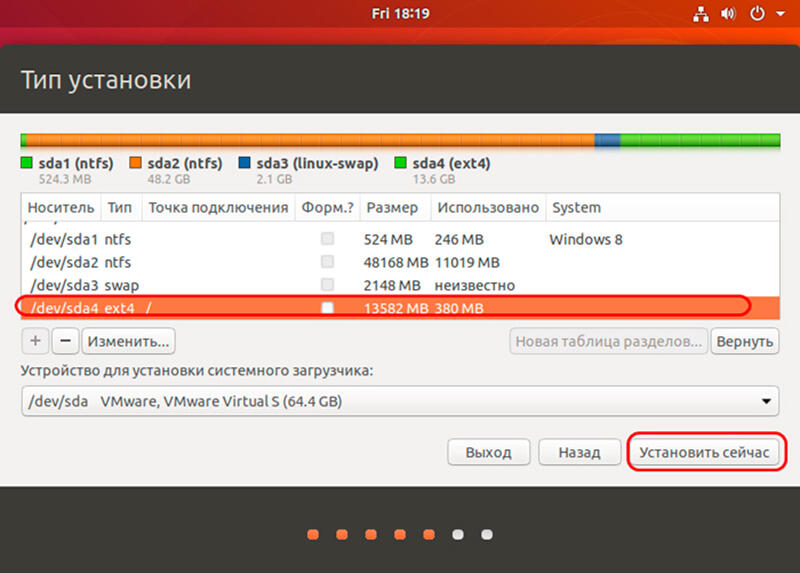
Valitse profiilin luomisvaiheessa alueemme, seuraavassa ikkunassa kirjoitamme nimen ja kahdesti salasanan, aseta valitsija pisteeseen "Kirjoita järjestelmä automaattisesti".
Linux -tiedostojen kopiointi valmistetussa osiossa alkaa, jonka lopun jälkeen napsauta "ylikuormitus" -painiketta, poista vihjeen latausväli, vahvista toiminta.
Uudelleenkäynnistyksen jälkeen ilmestyy Ubuntu -käynnistysnäyttö, jossa valitsemme, mitä käyttöjärjestelmää haluamme käyttää nyt.
Ubuntu -asennus tietokoneelle Windows 10: llä
Menettely on identtinen edellisen kanssa, yhdellä poikkeuksella: Järjestelmäkuormaajalle on tarpeen luoda EFI -osa. Koska ”tusina” on asennettu tietokoneeseen, tämä osa on jo olemassa, joten levyn erottamisen jälkeen on tarpeen valita se, eikä SWAP -osa. Sitä varten sinun on määritettävä tiedostojärjestelmän FAT32 -tyyppi ja luokan koko 100 mb.
Kaikki muut vaiheet ovat identtisiä.
Asennus Linux -minttu Windows 10: lle
Vaikka "ubuntu" kuuluu "Linux" yleisimpiin versioihin, se ei myöskään ole täydellinen. Erityisesti tällä yksinkertaisella jakelukehityksessä on niin haitta kuin yleisimpien MediaCoDecien tuen puute, uudet käyttäjät ovat pettyneitä ja muiden suosittujen ohjelmistotuotteiden puute.
Näistä puutteista puuttui toinen hyvin tunnettu jakelu - Linux -minttu, jonka installaatioiden lukumäärä, jonka joidenkin raporttien mukaan ei ole paljon alempi kuin Ubuntu.
Ensin meidän on ladattava jakelu "minttu". Ota esimerkiksi minttu 18 Sarah (64-bittinen versio), jonka asennamme rinnakkais Windows 10.
Tätä varten siirrymme kehittäjän viralliselle sivulle, ja valitsemme aivan alareunan käyttöjärjestelmän ja sen arkkitehtuurin oikean version.
Sitten ilmestyy ikkuna, jossa on peililuettelo, jossa valitussa kokoonpanossa on kuva ja linkki torrent -tiedostoon. Koska lataus torrent -käyttämällä on paljon nopeampi, valitse viimeinen vaihtoehto, jos tietokoneellamme on sopiva ohjelma.
Seuraava vaihe on tavaratilan, flash -aseman tai DVD -levyn valmistelu. Kuinka tehdä tämä Windowsin alla, selitimme. Saatuaan käynnistyslevyn, siirrymme BIOS: lle ja vaihdamme kuormitussekvenssin halutuksi.
Asenna flash -asema, ylikuormita tietokone uudelleen ja vasta sen jälkeen Linux minttu asennus.
OS -näytönsäästäjä näkyy ajastimella, jonka avulla voit kirjoittaa käynnistyslatausvalikon, kun painat mitä tahansa näppäintä (jos sitä ei ole tehty 10 sekunnin ajan, Linux -mintun asennus alkaa automaattisesti).
Jos olemme valinneet käynnistysvalikon, valintamme on ylempi rivi, "Käynnistä Linux minttu".
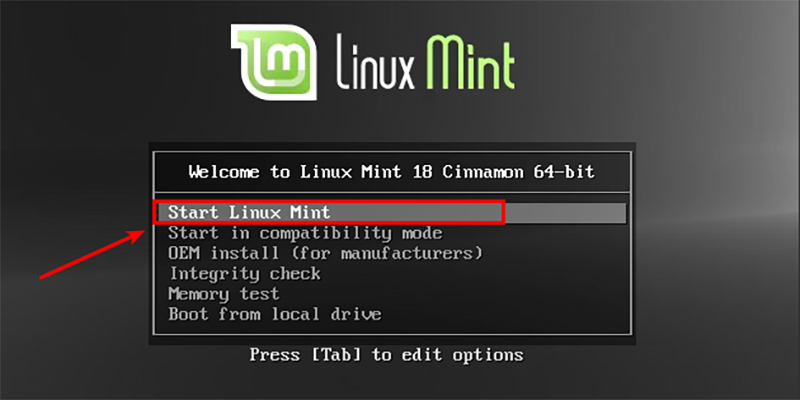
Toisin kuin Windows, Linux ladataan paljon nopeammin, työpöydän lähtöikkuna ilmestyy 25-30 sekunnin kuluttua.
Asennuksen jatkamiseksi on tarpeen napsauttaa Linux Mint Ostall kahdesti, minkä jälkeen asennuspäällikkö alkaa toimia.
Valitse järjestelmän kieli, napsauta "Jatka" -painiketta:
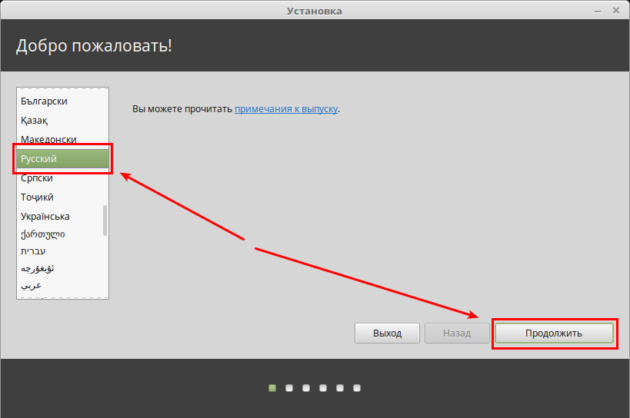
Seuraavassa näytöllä asentaja tarjoaa punkin tarpeen asentaa kolmannen osapuolen tyyppiset ohjaimet rautalle (videokiihdytin) tai Wi-Fi-moduulille, koodekkeille ja muille ohjelmille, joiden asennus vaatii lisenssisopimuksen, joka on poissa asennuspaketissa. Olemme yhtä mieltä siitä, että tämä antaa meille mahdollisuuden vähentää väliaikaisia tappioita asennuksen lopullisissa vaiheissa.
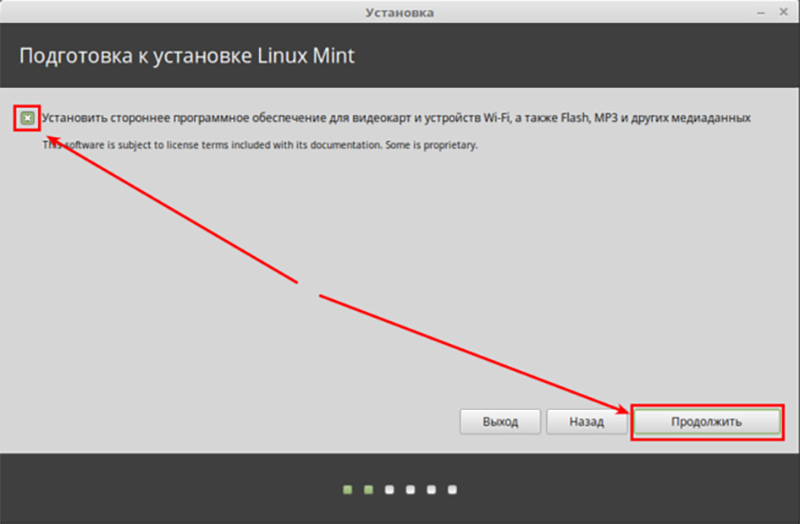
Seuraavaksi siirrymme levyn lavalle. Asentaja määrittää, onko se puhdas vai asennetun käyttöjärjestelmän kanssa. Meidän tapauksessamme hän määritteli oikein Windows 10: n ja haluaa tietää, minkä mahdollisen vaihtoehdon valitsemme:
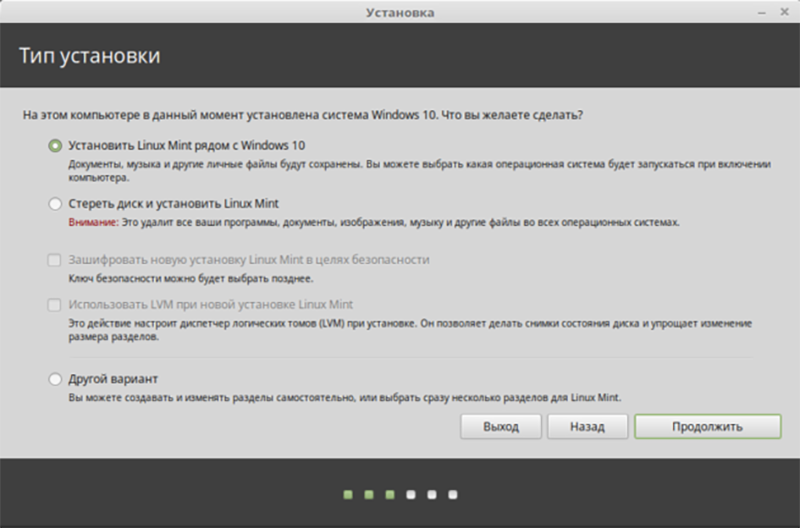
Ilmoita ylempi versio, mutta samalla levyn vähentäminen suoritetaan automaattisesti, mikä ei sovi meille (myöhemmin ymmärrämme miksi). Toinen vaihtoehto on myös suljettu pois, kolmas pysyy - "toinen vaihtoehto", joka sisältää manuaalisesti merkitsemisen. Valitsemme sen.
Käynnistyslataukseen rakennettu ikkuna tulee näkyviin.
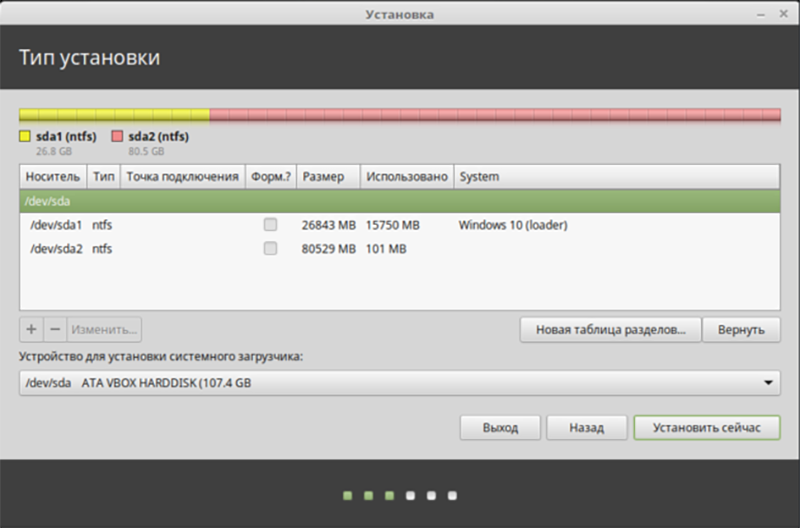
Meidän tapauksessamme 26 Gt on osoitettu Windows System -levylle ja 80 Gt: lle - käyttäjätiedot.
Linux -mintun sijoittamiselle ei ole vapaata paikkaa, joten levyn D koon pieneneminen vaaditaan vaaditun paikan vapauttamiseksi. Toinen levy valittiin tarkoituksella siten, että järjestelmätiedostot lähetettiin levylle.
Mikä tahansa Linux -kaltainen käyttöjärjestelmä vaatii kolme osaa:
- Juuri, johon järjestelmätiedostot tallennetaan;
- Vaihto- tai heilahteluosa vaaditaan kriittisen pienenemisen vapaan RAM -muistin koon ja lepotilassa;
- Etusivu (koti) käyttäjätiedostoilla ja sovelluksilla.
Korostaaksesi osion paikan napsauttamalla levyn D oikeaa painiketta valitsemalla kohde "Muuta".
Asetukset -ikkunassa ilmoitamme uuden koon arvon. Levy on melkein tyhjä, haluamme käyttää 40 Gt: n osiota Linuxiin, joten ilmoitamme 40 000 Mt:
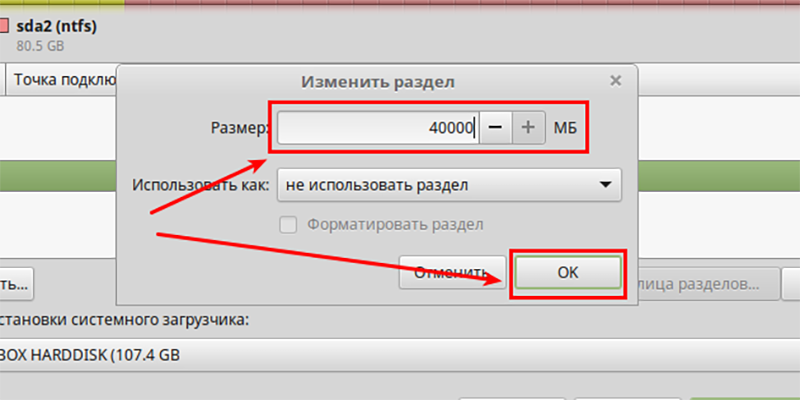
Vahvistuksen jälkeen vanha osa 80 Gt laski 40: een ja oli toinen, myös 40 Gt.
Nyt meidän on merkitä se. Aluksi - Luo juuriosa, jolle on mahdollista laittaa Linux Windows 10: n kanssa.
Napsauta plus, kun olet aiemmin valinnut osion, joka on ilmoitettu "vapaaksi paikkaan".
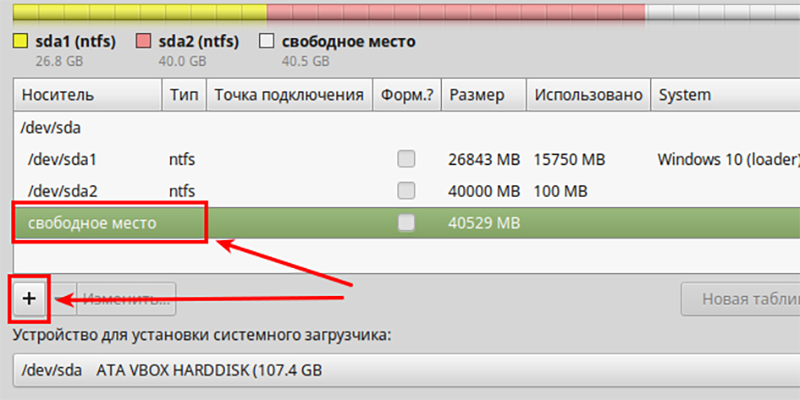
Täytä kentät uudessa ikkunassa:
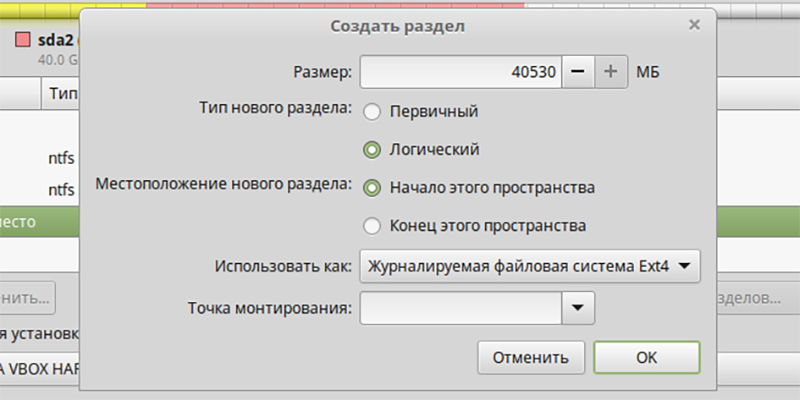
Juuriosalle 15 Gt riittää. Ilmoitamme niin paljon, vaikka se on mahdollista enemmän. Laitoimme 15 000 kierroksen numeroa varten, jotta emme osallistu tarpeettomiin laskelmiin.
Osatyyppi on valittu "looginen" (loppujen lopuksi se on yksi kolmesta Linux -mintun osasta, ja ensisijaiset osat eivät voi olla enemmän kuin kolme, saamme 5).
Sarakkeessa "käytä" valitse "" yhteinen tiedostojärjestelmä ext4 "asennuspisteessä, ilmoita viiva"/". Vahvistaa.
Näemme, että osa on luotu, mutta silti 25 Gt ei ollut merkitty:
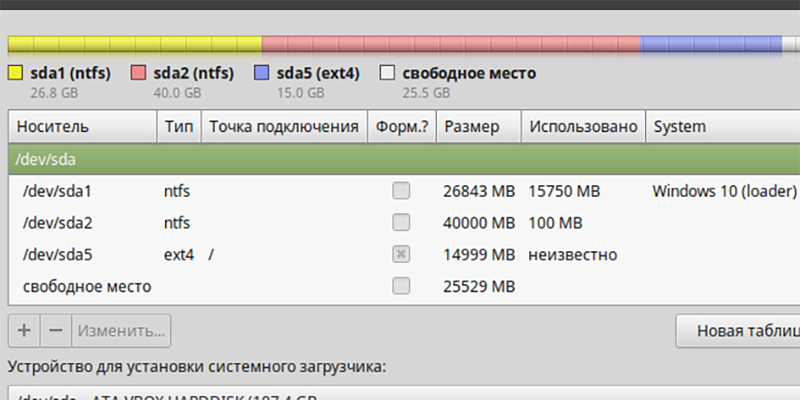
Toistamme operaation vapaasti, mutta nyt parametrien syöttöikkunassa pumppauksen jakamiseksi valitse arvo, joka on yhtä suuri kuin RAM -muistin määrä järjestelmässä, ts. 2 Gt tai 2048 Mt. Tässä yhteydessä on erilaisia mielipiteitä, mutta oletamme, että koko on optimaalinen yhtä suuri kuin tilavuus.
Tyyppiä ja sijaintia ei kosketa, mutta valitse sarakkeessa "käytä" vaihda. Vahvistaa.
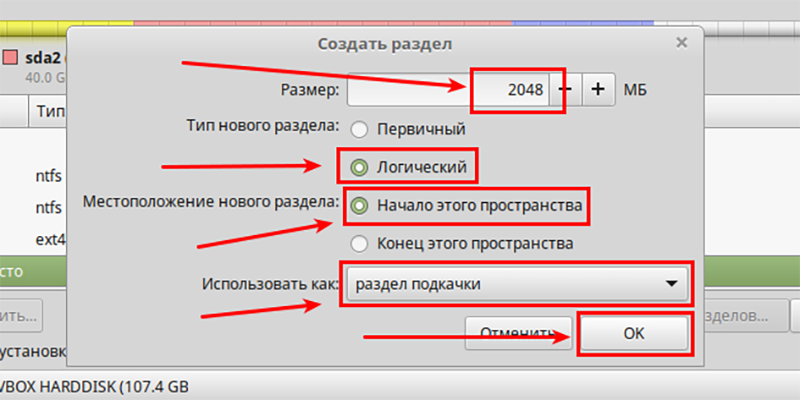
Joten luotiin kaksi osaa, on vielä levitettävä paikka kotiin.
Toistamme operaation ilmaisella paikalla, mutta jätämme osan koon sellaisena kuin se on, se on jäännös, valitse “Käytä” -sarakkeessa “EXT4” -kohtaa seuraavassa sarakkeessa, että keräämme “/koti”, vahvistaa.
Saamme seuraavan kuvan:
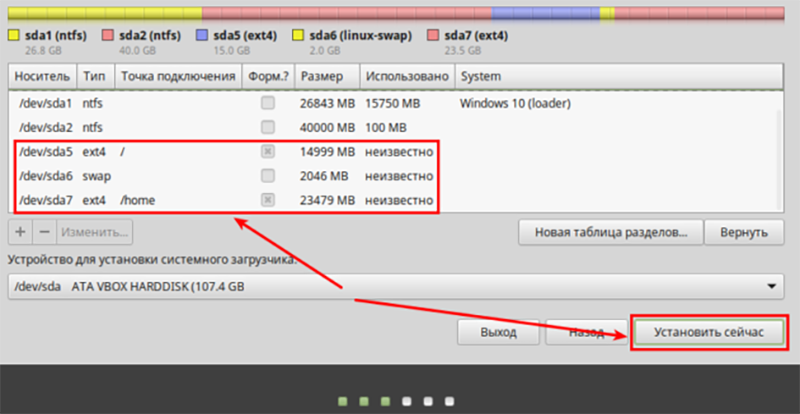
Nyt kun osiot on luotu, voit siirtyä suoraan käyttöjärjestelmän asennukseen. Napsauta "Asenna nyt" -painiketta. Vahvistusikkuna tulee näkyviin, napsauta "Jatka".
Nyt valitsemme aikavyöhykkeen ja sitten näppäimistön asettelun. Viimeinen vaihe on käyttäjätilin luominen (UNIX -kaltaisissa käyttöjärjestelmissä tämä on tärkeää):
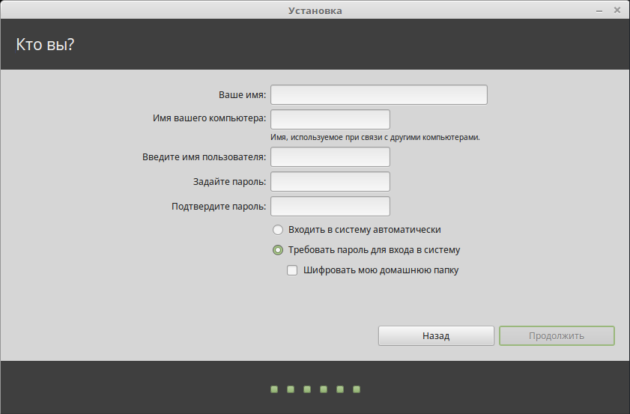
Kirjoita nimi. Kuten Windowsissa, se voidaan kirjoittaa sekä latinalaiseen että kyriön.
Tietokoneen nimi on mielivaltainen. Kirjoita seuraavaksi sisäänkirjautuminen ja kahdesti salasana
Jos haluamme, että Linux -minttu lataa tietokoneen ilman, että tarvetta syöttää salasanaa, kun kytket tietokoneen päälle, asennamme valitsimen vastapäätä sarakkeeseen "Kirjoita järjestelmä automaattisesti". Tosiasia on, että Linux on palvelinorientoinen käyttöjärjestelmä, joten turvallisuuteen kiinnitetään paljon huomiota. Laitamme leikkaussalin itsellemme, joten liiallinen salaus on meille hyödytöntä, mutta on olemassa erilaisia tilanteita.
Ennen kuin kaikki tarvittavat kentät on täytetty, emme voi siirtyä eteenpäin, "Jatka" -painike on passiivinen.
Tietojen syöttämisen jälkeen järjestelmätiedostojen kopiointiprosessi alkaa, ja ennen sitä tarjotaan pieni esitysvideo, joka esittelee sinulle jakelun ominaisuudet ja ominaisuudet.
Asennuksen valmistumisen jälkeen ikkuna ilmestyy ehdotuksella kumouksen suorittamiseksi. Olemme samaa mieltä, unohtamatta asennuslevyn tai flash -aseman poistamista - muuten käynnistyslataus alkaa uudelleen.
Linux -mintun asennus yhdessä Windows 7: n kanssa tehdään samalla tavalla.
Linux -poisto paluutaan Windows Loader -laitteeseen
Uuden käyttöjärjestelmän hemmottelulla monet käyttäjät päättävät palata tavanomaiseen Windows -ympäristöön. Onko mahdollista poistaa Linux, jos se on asennettu osioon Windowsin kanssa?
Ilman ongelmia - sinun on vain poistettava tämä osa, mutta jo Windows -ympäristössä. Ja tämä vaatii alkuperäisen käynnistyslataimen palauttamista. Kun kytket tietokoneen päälle, valitse Windowsin lataus ja käynnistä sitten irtisanominen++.
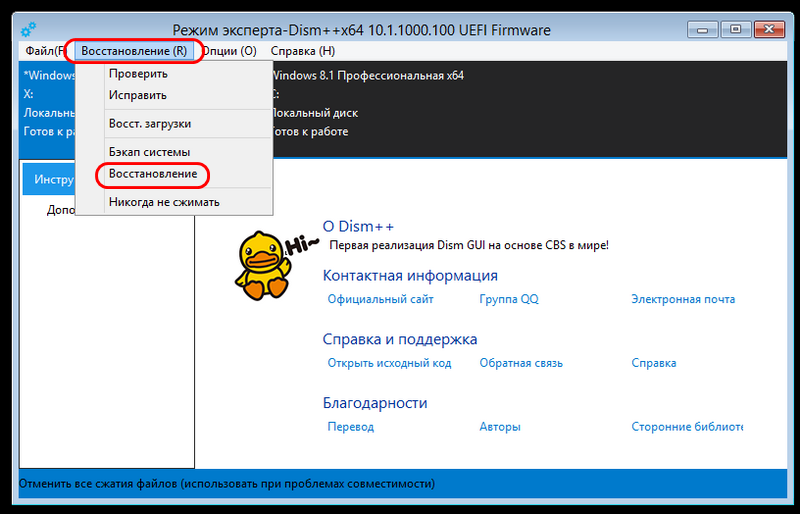
Valitse ylemmästä valikosta kohde "Restaurointi", alavalikosta - kohde ". lataaminen ", vahvista.
Sitten käynnistämme Windowsin "levyjen hallinnan" vakiovarat ja poistamme kaikki Linux.
Joten tutkimme Linuxin asennusta Windowsin viereen yrittäen valaista prosessia niin paljon kuin mahdollista. Toivomme, että jos sinulla on odottamaton tilanne asennuksen aikana, voit ratkaista sen itse.
- « MTS -TV -laitteiden asianmukainen asettaminen
- Kauko -ohjain ei toimi MTS -etuliitteen syistä ja menetelmästä PDU n suorituskyvyn palauttamiseksi »

